Создаём акцент на фото
Создаём акцент на фото
 В этом Фотошоп уроке Вы узнаете, как создать цветовой акцент на определённой детали фотографии.
В этом Фотошоп уроке Вы узнаете, как создать цветовой акцент на определённой детали фотографии.
Сложность урока: Легкий
Автор видеоверсии урока: Елена Виноградова

Этот урок о том, как сделать акцент на определённой детали фотографии. Надеюсь, он будет Вам полезен.
Шаг 1. Для начала подберём картинку. Вы можете воспользоваться поисковиками или взять эту.
Открываем файл, выбираем инструмент Rectangular Marquee Tool  (Прямоугольное выделение) и делаем выделение как на картинке ниже:
(Прямоугольное выделение) и делаем выделение как на картинке ниже:

Шаг 2. После нажимаем Ctrl+J, чтобы скопировать на новый слой ту часть картинки, которую мы выделили и отключим видимость этого слоя (кликнем по глазику, на палитре слоёв).
Далее возвращаемся к предыдущему слою и делаем его чёрно-белым Image > Adjustments > Desaturate (Изображение – Коррекция – Обесцветить)

Шаг 3. Теперь жмем Ctrl+J, чтобы дублировать текущий слой и применим Filter > Blur > Gaussian Blur (Фильтр – Размытие – Размытие по Гауссу) со следующими настройками:
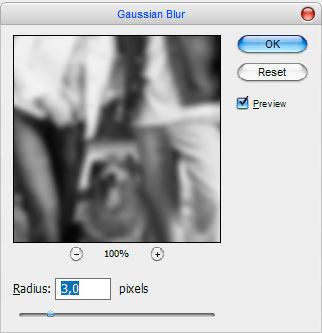
Шаг 4. Далее меняем режим наложения на Linear Light (Линейный осветлитель) и ставим ему непрозрачность 55%.

Шаг 5. Создаем новый слой и заливаем этим цветом: #014782

Шаг 6. Теперь поиграем с режимами наложения слоев и их непрозрачностью. Я использовал мягкий свет и непрозрачность 45%.

Шаг 7. Выглядит хорошо, но пока не закончено. Соединим все видимые слои в один и применим к нему Image > Adjustments > Levels (Изображение – Коррекция – Уровни) чтобы подправить яркость и контрастность:

Ваша картинка должна выглядеть как моя:

Шаг 8. Применим Filter > Distort > Diffuse Glow (Фильтр – Искажение – Рассеянное свечение) с такими настройками:
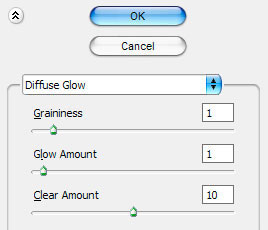
Посмотрим на результат:
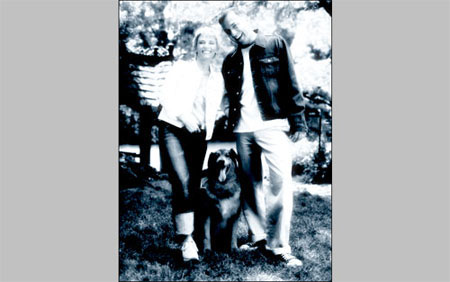
Шаг 9. Создаем новый слой и заливаем его белым цветом.

Шаг 10. С помощью инструмента Eraser Tool  (Ластик) удаляем центральную часть белого слоя, как у меня:
(Ластик) удаляем центральную часть белого слоя, как у меня:

Шаг 11. Пришло время и до нашего акцента. Сделаем видимым наш ранее отключенный слой. Применим к нему Image > Adjustments > Levels (Изображение – Корекция Уровни) чтобы сделать этот слой более контрастным.

Посмотрим на разницу:

Шаг 12. Применим к этому слою эффекты Внешнее свечение и Обводка:



Шаг 13. Добавим текст. Выбираем инструмент Horizontal Type Tool  (Горизонтальный текст) и напишем ниже, что-то типа «Наш любимый пёс»
(Горизонтальный текст) и напишем ниже, что-то типа «Наш любимый пёс»

Шаг 14. Применим к слою текстом эффект Внешнее свечение:

Чтобы получить такой результат:

Шаг 15. И последняя вещь, которую мы должны добавить – это белая линия от текста до цветной части картинки. Выберем инструмент Line Tool  (Линия) и сделаем две белые линии:
(Линия) и сделаем две белые линии:

Шаг 16. Добавим белый кружок на линии, используя инструмент Ellipse Tool  (Элипс).
(Элипс).

Шаг 17. Это всё! Мы закончили урок. Надеюсь, всё выше сказанное мною будет для вас полезным.

Вот вариант «акцента» у переводчика:

Источник: www.photoshopstar.com
Комментарии 84
спасибо за урок, обожаю работы в таком стиле=))
Спасибо за урок
№3
Прикольно)))
Спасибо))) полезный урок)))
мой вариант
Спасибо за урок!
мне нравится
Спасибо! Сделала в двух вариантах.
Благодарю за урок )
Спасибо! Еще один вариант!
Спасибо за интересный урок!
Спасибо!
Спасибо. очень интересное оформление фотографии
Спасибо.
делал еще при старой регистрации на сайте
Спасибо.
Типа акцент!
Хороший урок!
Спасибо за полезный урок:)
Спасибо за урок!
Спасибо за урок!
Спасибо за интересный урок.
Спасибо за урок))
Спасибо!
спасибо
Спасибо за урок !
Хороший интересный урок.
Мой сынуля и добрая тетя :)
Спасибо! :)